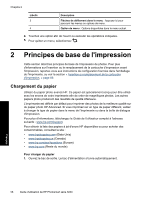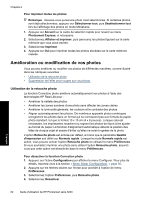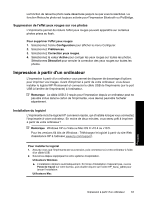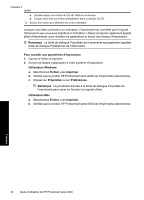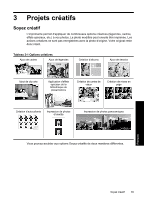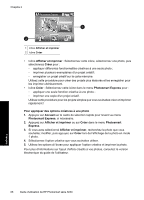HP Photosmart A630 Basics Guide - Page 66
Amélioration ou modification de vos photos, Utilisation de la retouche photo
 |
View all HP Photosmart A630 manuals
Add to My Manuals
Save this manual to your list of manuals |
Page 66 highlights
Chapitre 2 Pour imprimer toutes les photos Remarque Assurez-vous qu'aucune photo n'est sélectionnée. Si certaines photos sont déjà sélectionnées, appuyez sur Sélectionner tout, puis Désélectionner tout lors de l'affichage des photos en mode Miniatures. 1. Appuyez sur Accueil sur le cadre de sélection rapide pour revenir au menu Photosmart Express, si nécessaire. 2. Sélectionnez Afficher et imprimer, puis parcourez les photos figurant sur la carte mémoire que vous avez insérée. 3. Sélectionnez Imprimer. 4. Appuyez sur Oui pour imprimer toutes les photos stockées sur le carte mémoire insérée. Amélioration ou modification de vos photos Vous pouvez améliorer ou modifier vos photos de différentes manières, comme illustré dans les rubriques suivantes : • Utilisation de la retouche photo • Suppression de l'effet yeux rouges sur vos photos. Utilisation de la retouche photo La fonction Correction photo améliore automatiquement vos photos à l'aide des technologies HP Real Life pour : • Améliorer la netteté des photos. • Améliorer les zones sombres d'une photo sans affecter les zones claires. • Améliorer la luminosité générale, les couleurs et le contraste des photos. • Aligner automatiquement les photos. De nombreux appareils photo numériques enregistrent les photos dans un format qui ne correspond pas aux formats de papier photo standard, tel que le format 10 x 15 cm (4 x 6 pouces). Lorsque cela est nécessaire, les imprimantes recadrent ou rognent les photos de façon à les ajuster au format du papier La fonction d'alignement automatique détecte la position des têtes de chaque sujet et essaie d'éviter qu'elles ne soient rognées de la photo. L'option Retouche photo est activée par défaut, à moins que le paramètre Qualité d'impression soit défini sur Normale rapide. Lorsque le mode Normale rapide est activé, vous pouvez activer l'option Retouche photo en utilisant le menu Préférences. Si vous souhaitez imprimer une photo sans utiliser l'option Retouche photo, assurezvous que cette option est désactivée dans le menu Préférences. Pour désactiver la fonction Correction photo 1. Appuyez sur l'icône Configuration pour afficher le menu Configurer. Pour plus de détails, reportez-vous à la section « Menu Setup (Configuration), » page 56. 2. Appuyez sur les flèches situées sur l'écran pour accéder à l'option de menu Préférences. 3. Sélectionnez l'option Préférences, puis Retouche photo. 4. Sélectionnez Désactiver . Français 62 Guide d'utilisation de HP Photosmart série A630